برای استفاده از ابزارها و خدمات آنلاین مایکروسافت، از جمله سرویس ایمیل Outlook و فضای ابری OneDrive، نیاز به یک حساب کاربری Microsoft دارید. اگر میخواهید از Outlook بهعنوان سرویس ایمیل جدید خود استفاده کنید یا به دنبال خریداری سرویس اشتراکی گیم پس با مجموعهای از بازیها هستید.
حتماً باید یک حساب کاربری Microsoft داشته باشید. همچنین، برخی از ابزارهای آنلاین مایکروسافت برای استفاده از آنها نیاز به حساب کاربری دارند.ساخت حساب کاربری Microsoft به شما اجازه میدهد تا با استفاده از یک حساب کاربری واحد، به طیف گستردهای از خدمات و برنامهها دسترسی پیدا کنید و در سیستمهای مبتنی بر ویندوز از آنها استفاده کنید.
در این مقاله، ما به شما آموزش ساخت حساب کاربری Microsoft را ارائه خواهیم داد. همچنین، اگر قصد دارید از حساب کاربری Microsoft در ویندوز ۱۰ استفاده کنید، میتوانید مطلب مزایا و معایب استفاده از اکانت مایکروسافت در ویندوز ۱۰ را نیز مطالعه کنید.
آموزش ساخت اکانت مایکروسافت
برای ساخت اکانت مایکروسافت طبق مراحل زیر پیش بروید:
- ابتدا به آدرس www.Microsoft.com بروید و روی نماد پروفایل که در بالای صفحه سمت راست قرار دارد، کلیک کنید.
- برای ایجاد حساب کاربری روی Create one که درکنار No account قرار دارد، ضربه بزنید.
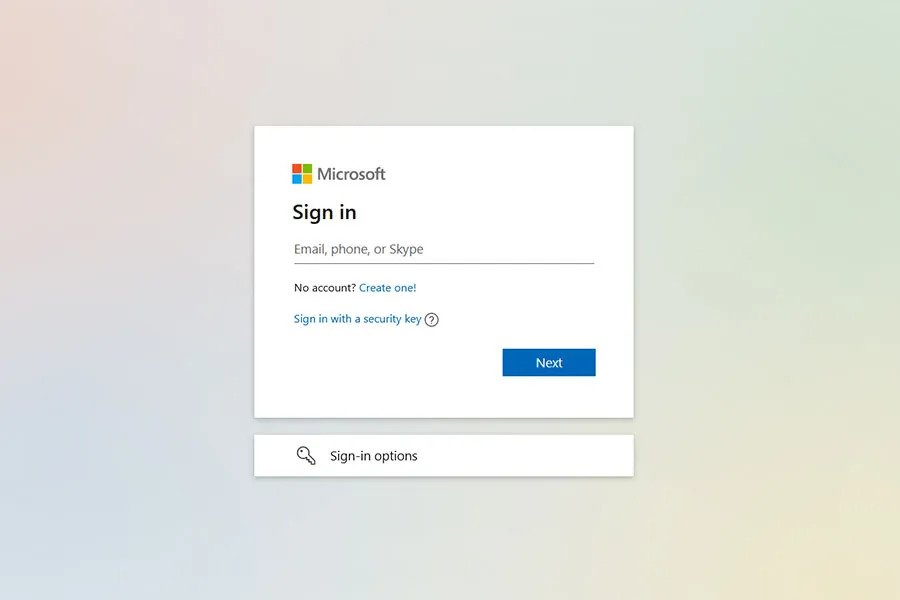
- در پنجرهی بعد، از شما خواسته میشود آدرس ایمیل یا جیمیل خود را وارد کنید؛ اما اگر میخواهید حساب جدیدی داشته باشید باید روی عبارت Get a New email address کلیک کنید.
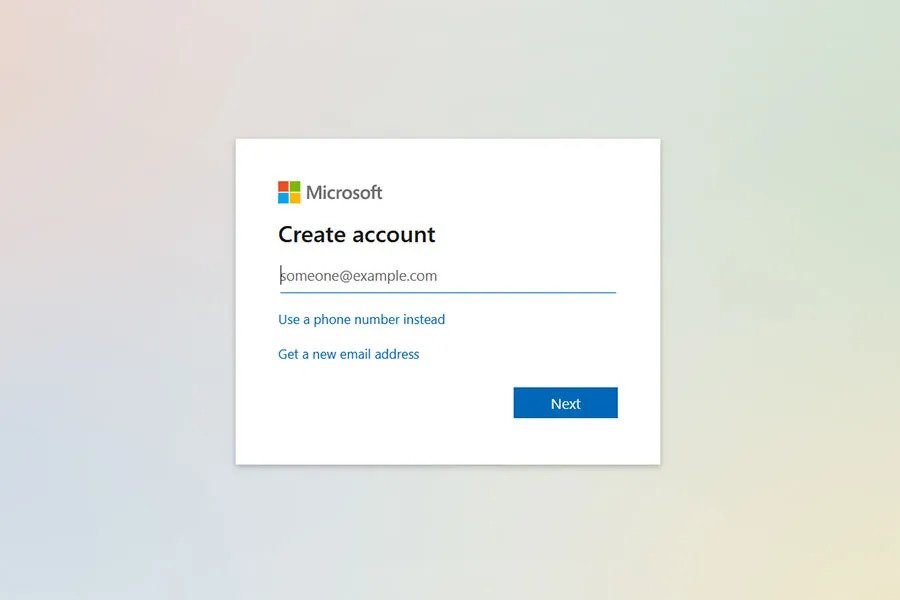
- در پنجرهی جدید میتوانید با یکی از پسوندهای Outlook.com یا Hotmail.com حساب جدیدتان را ایجاد کنید. نام کاربری مدنظرتان را وارد کرده و سپس روی Next کلیک کنید.
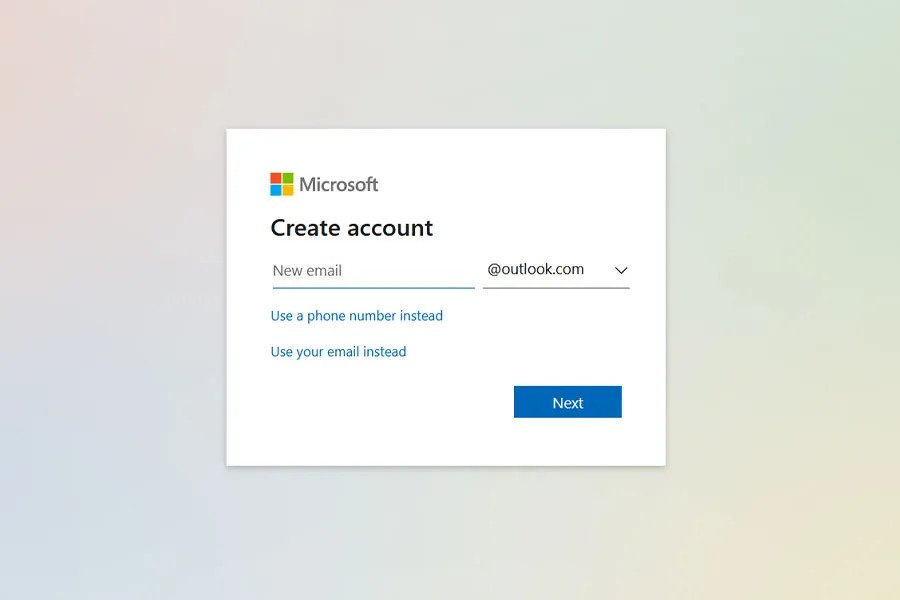
پس از واردکردن ایمیل یا شماره تلفن، مراحل ورود اطلاعات شخصی مانند نام، تاریخ تولد و غیره را باید طی کنید.
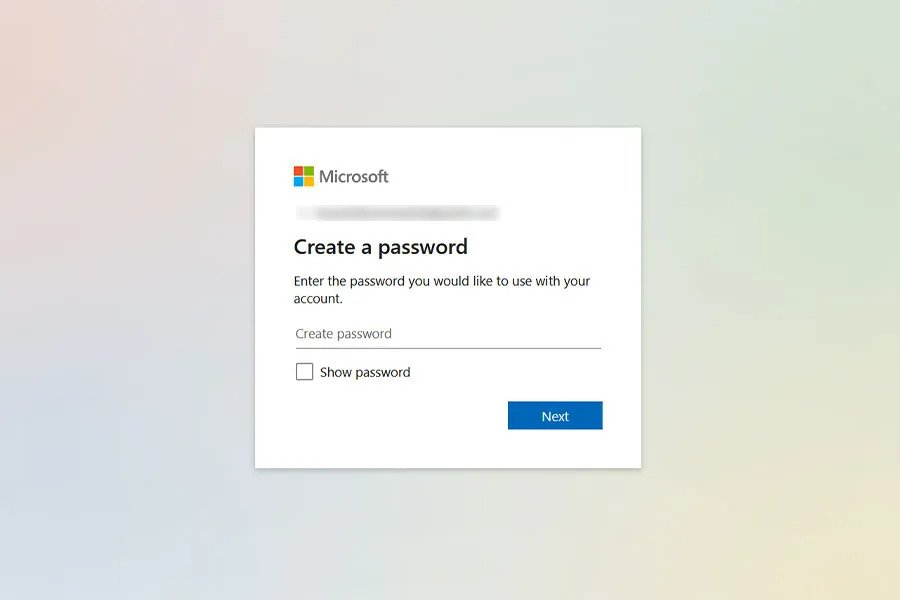
- در مرحلهی بعد مایکروسافت از شما میخواهد که یک رمزعبور برای حساب خود ایجاد کنید. این رمز عبور حداقل باید ۸ کاراکتر و شامل حروف بزرگ و کوچک یا اعداد و نمادهای مختلف باشد. پس از تایپ کردن رمز عبور روی Next ضربه بزنید.
- حالا نام و نام خانوادگی خود را وارد کنید و Next را فشار دهید. میتوانید از نام مستعار یا هر اسم دیگری به غیر از نام خودتان نیز استفاده کنید.
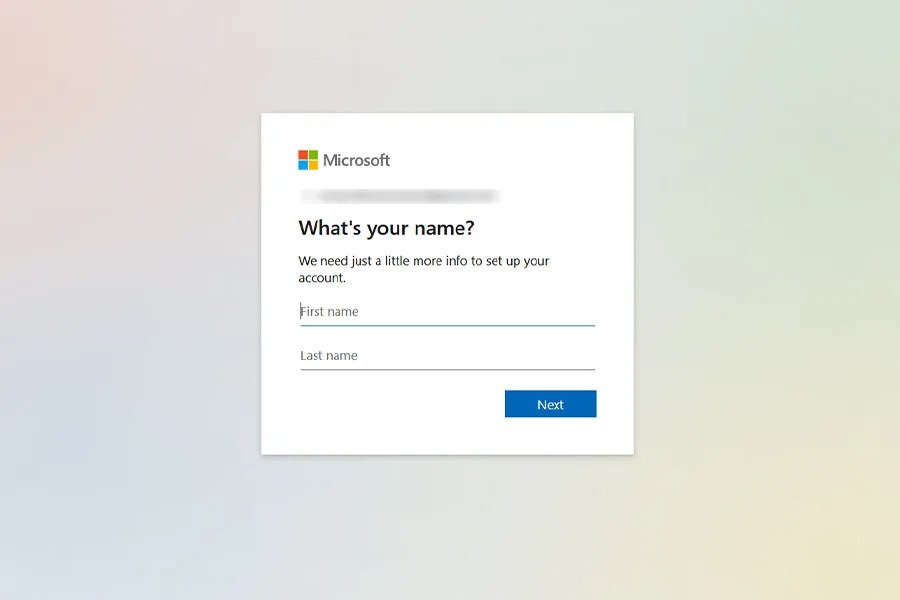
- در این قسمت، ابتدا باید در کادر Country/region نام کشور را پیدا و سپس تاریخ تولد میلادی خود را وارد کنید.
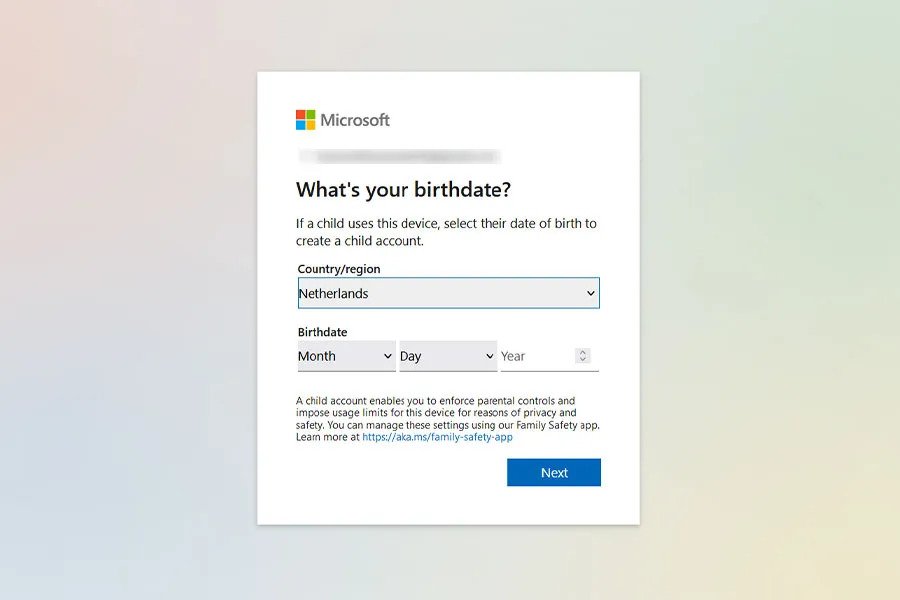
مایکروسافت توصیه میکند که در صورت تمایل به ایجاد حساب کاربری برای کودکان، تاریخ تولد آنها را وارد کنید تا یک حساب کاربری مخصوص کودکان ایجاد شود. این حساب کاربری دارای ویژگیهایی است که خانوادهها میتوانند با استفاده از برنامه Microsoft Family Safety نظارت بیشتری بر فعالیتهای فرزندانشان داشته باشند.
در صورت استفاده از آدرس ایمیل فعلی خود در مرحلهی اول، مایکروسافت یک کد تأیید به آدرس ایمیل شما ارسال میکند که باید آن را در کادر مربوطه وارد کنید. در صورتیکه کد را در صندوق ورودی ایمیل یا جیمیل ندیدید، پوشهی هرزنامه یا Spam را نیز بررسی کنید یا با کلیک روی دکمهی Try again دوباره امتحان کنید.
در مرحلهی بعدی، ممکن است لازم باشد ربات نبودن خود را ثابت کنید. برای این کار، معمای گفتهشده را حل کنید یا به یکی از روشهای دیگر مانند تایپ صدایی عبارات استفاده کنید. سپس، به مرحلهی بعدی بروید.
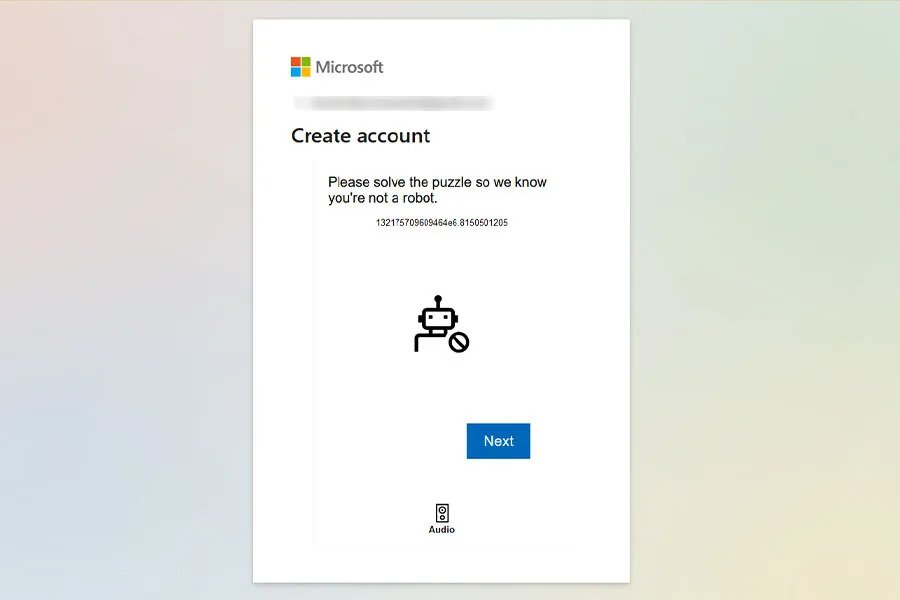
پس از حل چالش، صفحهای مانند زیر نمایش داده میشود و سپس شما را به حساب کاربریتان هدایت میکند.
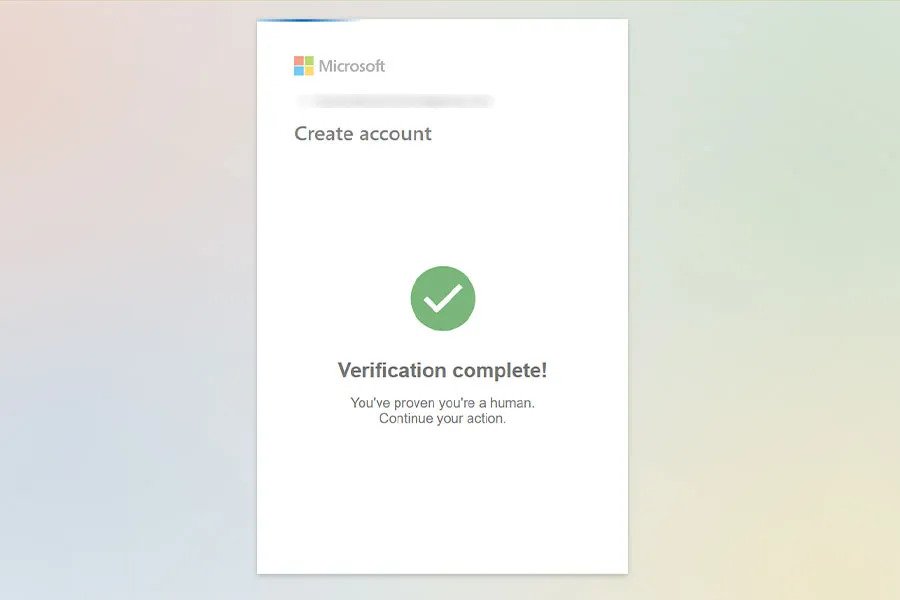
با سادگی میتوانید یک حساب کاربری Microsoft ایجاد کرده و از آن در دستگاهها و ابزارهای مختلف استفاده کنید. پس از ساخت حساب، ویرایش پروفایل از کارهایی است که معمولاً باید انجام داد. اگر میخواهید عکس پروفایل خود را تغییر دهید و حساب کاربری خود را شخصیسازی کنید، در ادامه به اختصار نحوهی انجام این کار را توضیح میدهیم.
- ویرایش پروفایل در حساب کاربری مایکروسافت
در فرآیند ایجاد حساب کاربری Microsoft، به غیر از نام، نام خانوادگی و تاریخ تولد، اطلاعات دیگری از شما نمیخواهد. برای شخصیسازی بیشتر حساب کاربری یا ویرایش و تغییر اطلاعاتی که قبلاً وارد کردهاید، باید وارد اکانت خود شوید و روی نماد Account Manager که روی نوار آبیرنگ قرار دارد، کلیک کنید. با این کار، میتوانید اطلاعات حساب کاربری خود را به دلخواه ویرایش کنید و شخصیسازی بیشتری به حساب کاربری خود بدهید. همچنین، مایکروسافت حریم شخصی شما را احترام میگذارد و درخواست اطلاعات غیرضروری از شما نمیکند.
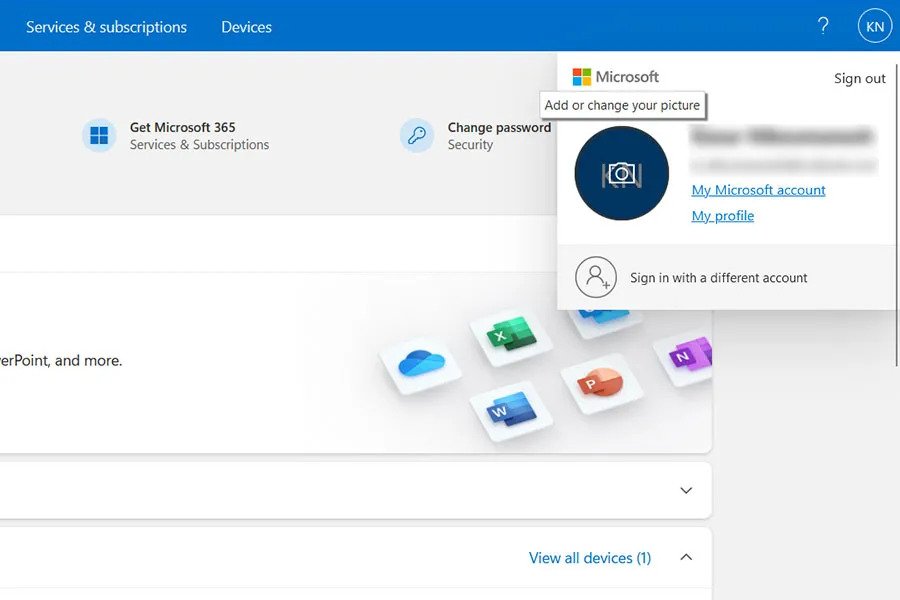
راهنمای ویرایش پروفایل در حساب کاربری Microsoft
“اگر نمیخواهید سیستمی که با آن وارد شدهاید، اطلاعات حساب کاربریتان را ذخیره کند، با استفاده از گزینه Sign Out میتوانید هر بار از حساب کاربری خود خارج شوید. سپس برای ویرایش پروفایل، روی گزینه My Profile کلیک کنید تا به صفحهی Your info وارد شوید.
Change password: با کلیک روی این گزینه میتوانید رمز عبور فعلی خود را تغییر دهید.
Change Photo: برای انتخاب عکس پروفایل، روی این گزینه کلیک کنید و عکس موردنظرتان را آپلود کنید. این تصویر در تمام برنامهها و دستگاههایی که از حساب مایکروسافت شما استفاده میکنند، نمایش داده میشود.
Profile info: در این بخش میتوانید اطلاعاتی مانند تاریخ تولد و کشور محل زندگی را تغییر دهید.
Account info: با استفاده از این گزینه میتوانید آدرس ایمیل یا شماره تلفن را ویرایش کنید. همچنین برای تنظیمات حذف اکانت و همگامسازی اکانت مایکروسافت با دستگاههای مختلف باید به این بخش مراجعه کنید.
Language info: این امکان را میدهد که زبان نمایش حساب کاربری خود را به فارسی تغییر دهید.
Your profiles: اگر قصد ایجاد حساب اسکایپ یا ایکسباکس را دارید، باید از این طریق اقدام کنید.
نحوهی حذف حساب مایکروسافت
اگر یک حساب مایکروسافت دارید و به هر دلیلی میخواهید آن را حذف کنید، میتوانید با طی کردن مراحل زیر این کار را انجام دهید:
- در حساب کاربری خود، به بخش Close your account وارد شوید. میتوانید این گزینه را در بخش Account info پیدا کنید.
- توضیحات مایکروسافت در مورد حذف حساب کاربری را با دقت بخوانید. توجه داشته باشید که در صورتی که روی اکانت مایکروسافت خود اطلاعات مهمی دارید یا آن را در ویندوز فعالسازی کردهاید، حتماً از دادهها نسخهی پشتیبان تهیه کنید؛ زیرا پس از حذف اکانت، تمامی اطلاعات شما از بین خواهند رفت.
- پس از مطالعه توضیحات و آماده کردن خود برای حذف حساب، گزینه “Next” را انتخاب کنید.
- در مرحله بعد، اطلاعات حساب کاربری خود را برای تأیید وارد کنید.
- در نهایت، گزینه “Mark account for closure” را انتخاب کنید تا حساب شما برای حذف علامتگذاری شود.
پس از این مراحل، حساب شما به مدت 60 روز در وضعیت “تعلیق” قرار میگیرد و در صورتی که در این مدت تصمیم به بازگشت به حساب خود داشته باشید، میتوانید با وارد کردن اطلاعات خود حساب خود را بازیابی کنید. اگر در این مدت تصمیم به بازگشت به حساب خود نداشته باشید، حساب شما به صورت دائمی حذف خواهد شد.
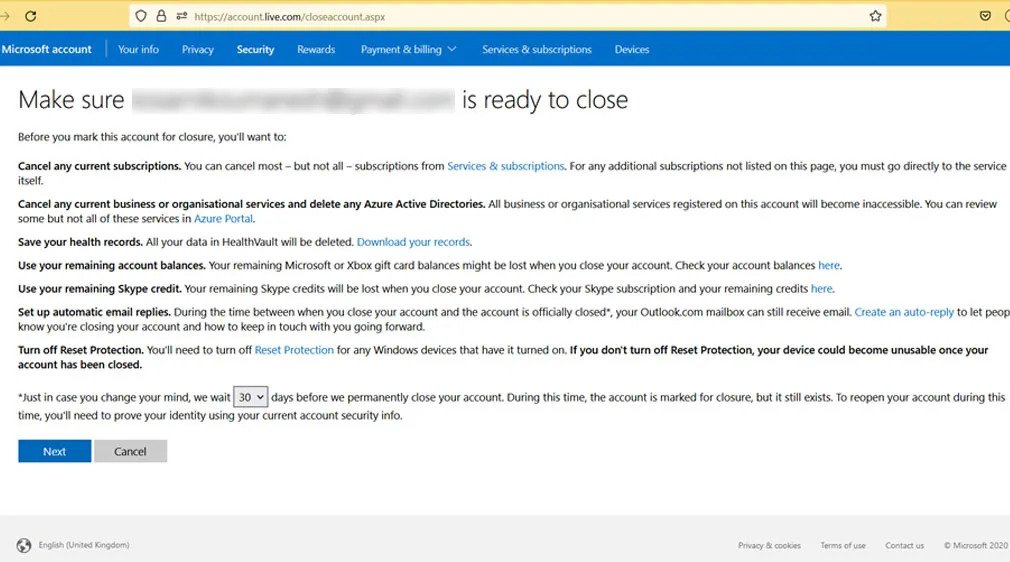










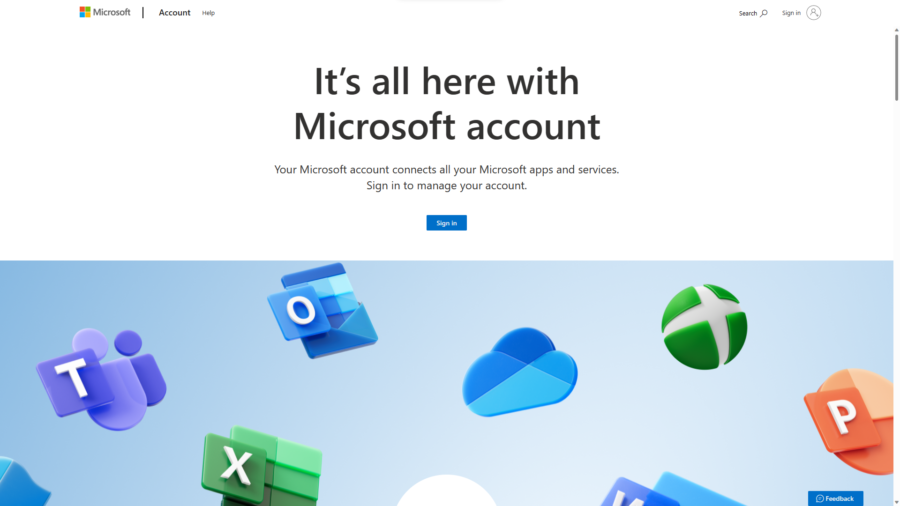























نظرات کاربران